Att frilägga bilder är en oumbärlig del av grafikbearbetning. Ofta används Photoshop för att uppnå precisa resultat. Men visste du att du också kan skapa effektiva friläggningar i Adobe Illustrator? I den här tutorialen visar jag hur du kan frilägga bilder med hjälp av klippmasker. Tekniken är enkel och särskilt användbar för grova utkast eller snabba justeringar.
Viktigaste insikter
- Klippmasker i Illustrator kan effektivt användas för att frilägga bilder.
- Du kan justera banorna för att modifiera friläggningsresultatet.
- Enkel borttagning och återställning av klippmasker ger flexibilitet i dina designer.
Steg-för-steg-guide
För att börja frilägga din bild, öppna först Adobe Illustrator och ladda bilden som du vill bearbeta.
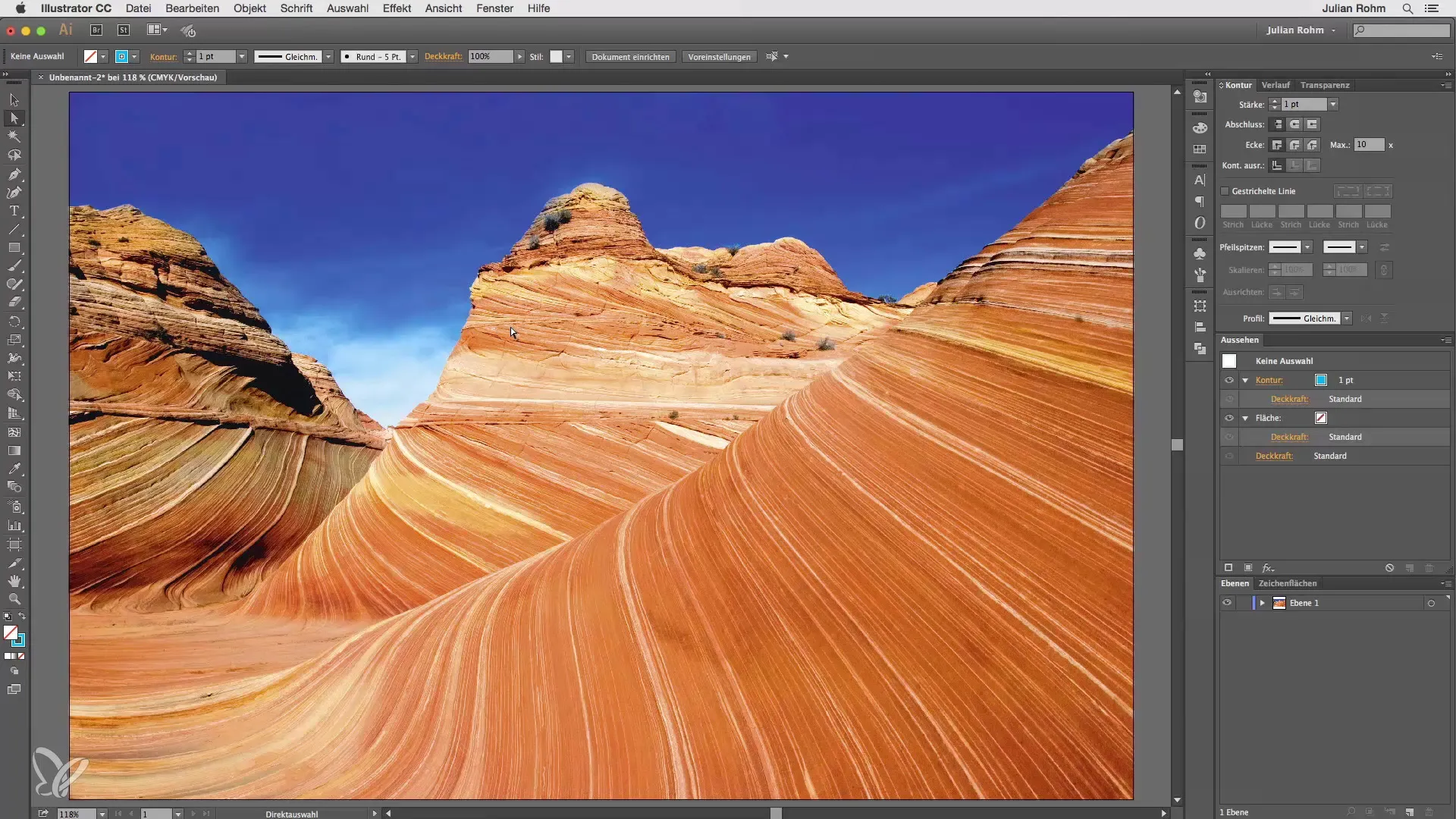
Steg 1: Välj pennverktyget
Välj pennverktyget för att spåra området runt bilden som du vill frilägga. Du kan använda objektets kant för att arbeta precist, precis som i Photoshop.
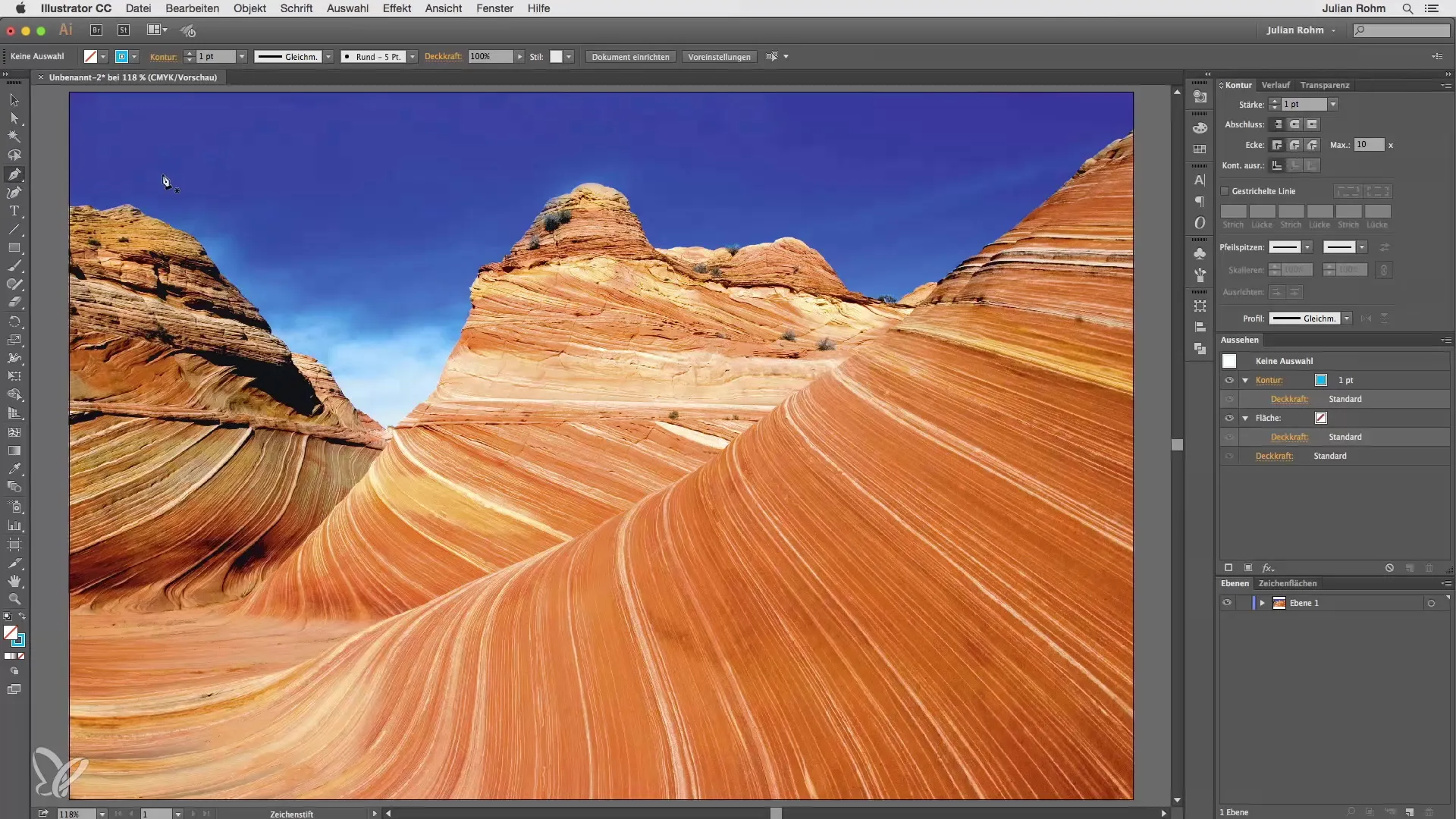
Steg 2: Skapa en bana
När du har spårat banan kan du säkerställa att linjerna följer bra. Förmodligen kommer du att förbereda lite här och skapa en bana för att göra ditt arbete enklare.
Steg 3: Dölja bilden
För att se din bana tydligt, dölja bilden en stund. Du kan då kontrollera banan och säkerställa att den är skapad som önskat.
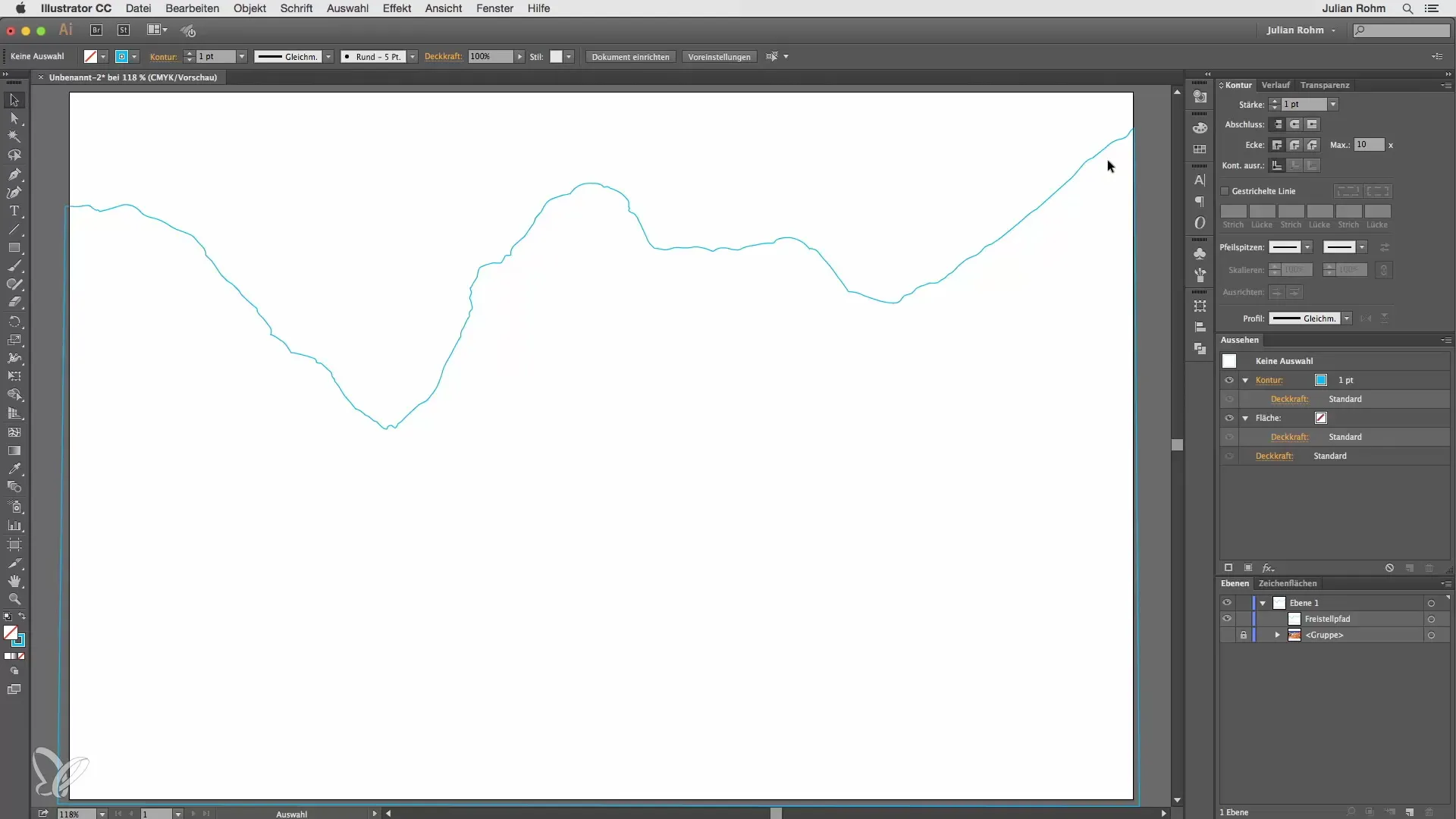
Steg 4: Lås upp bilden
Visa bilden igen och lås upp den så att du kan välja båda elementen samtidigt. Håll nere Shift-tangenten och välj både banan och bilden.
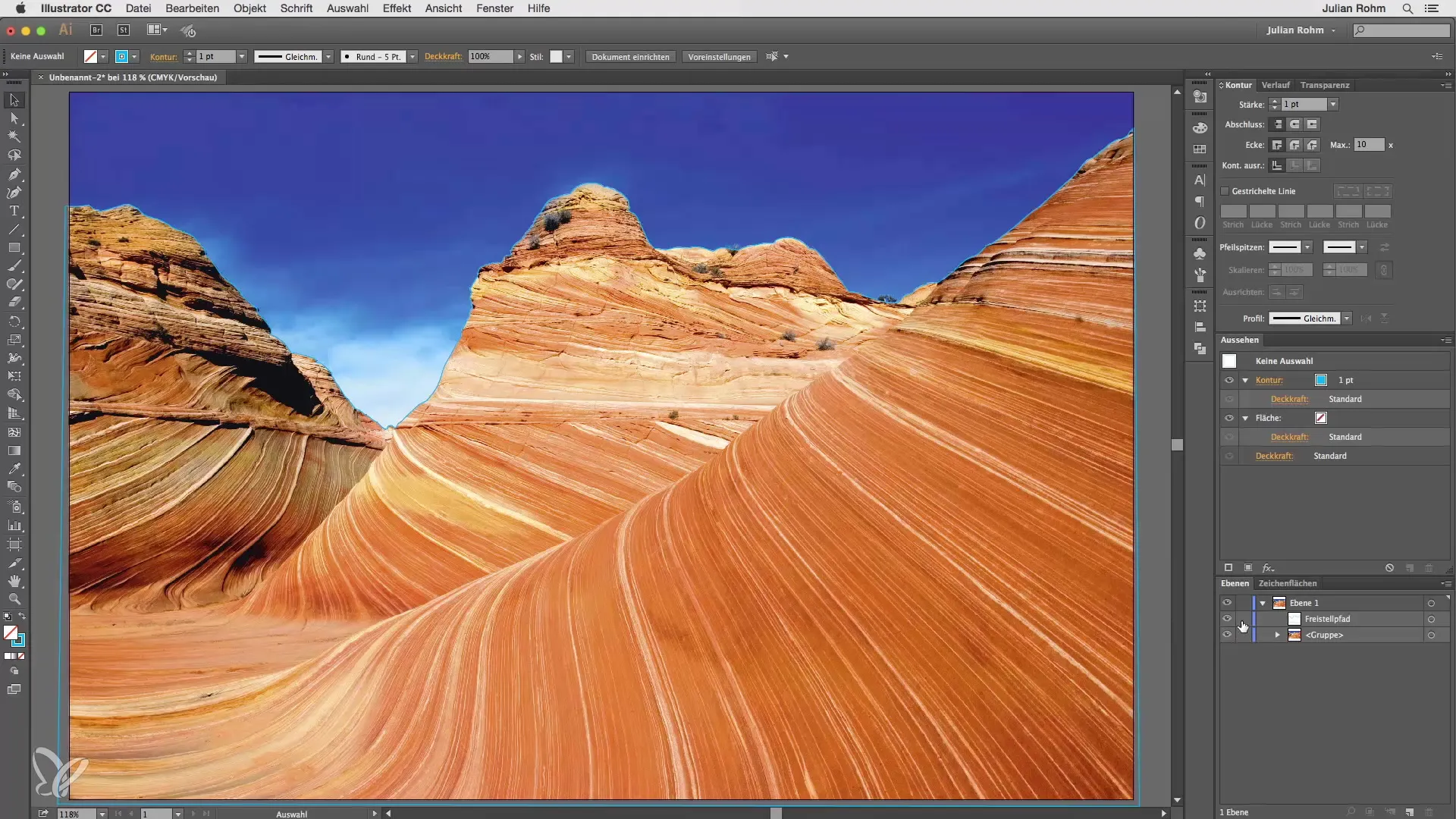
Steg 5: Skapa klippmask
Nu kommer det avgörande steget: Högerklicka på arbetsytan och välj kommandot "Skapa klippmask". Ditt frilagda bild kommer nu att synas medan himlen försvinner.
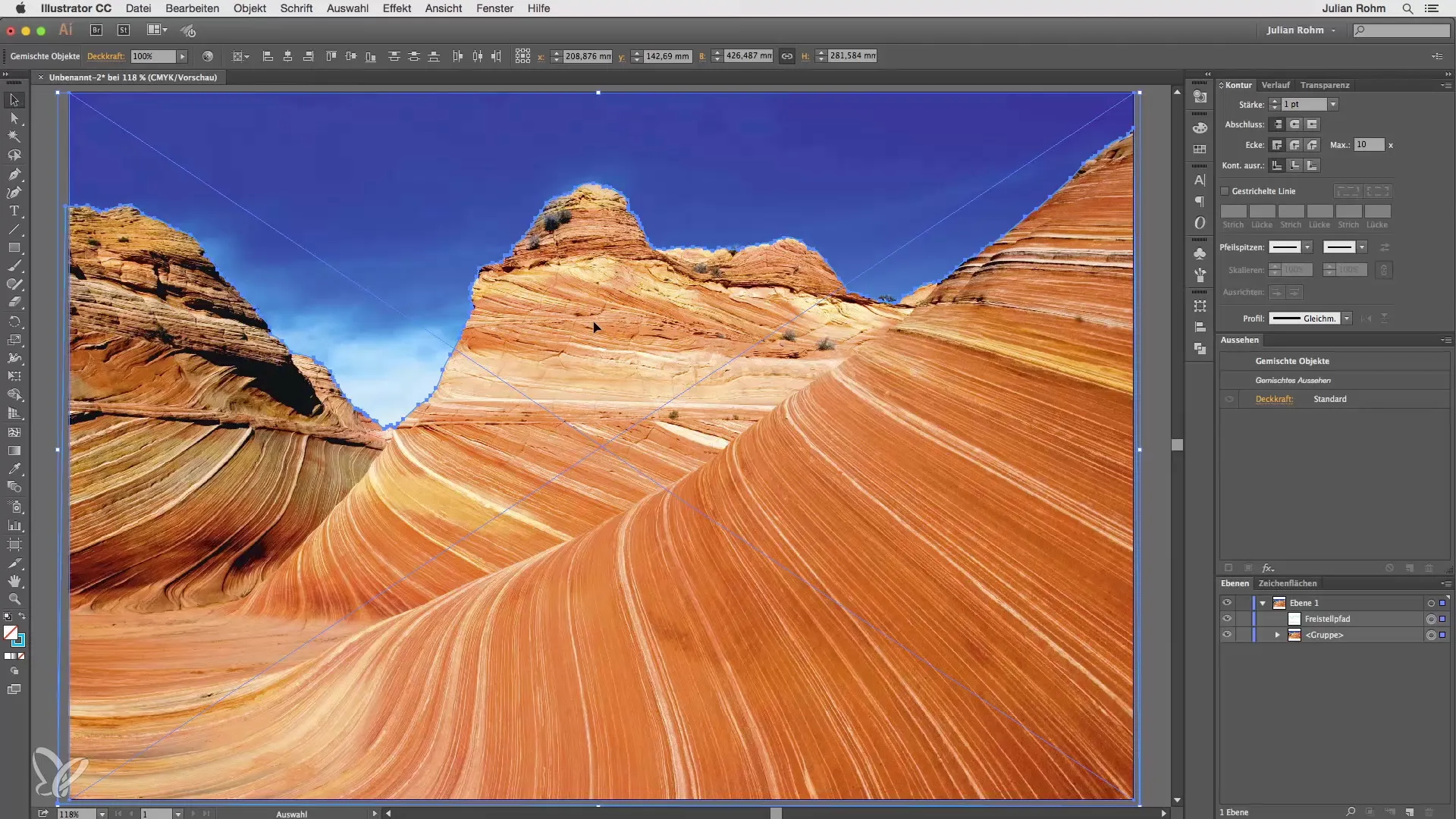
Steg 6: Kontrollera lagren
I lagerpanelen ska du nu se en beskärningsgrupp. Den innehåller din friläggningsbana och gruppen med bilden. När du döljer klippmasken kan du se hela bilden igen.
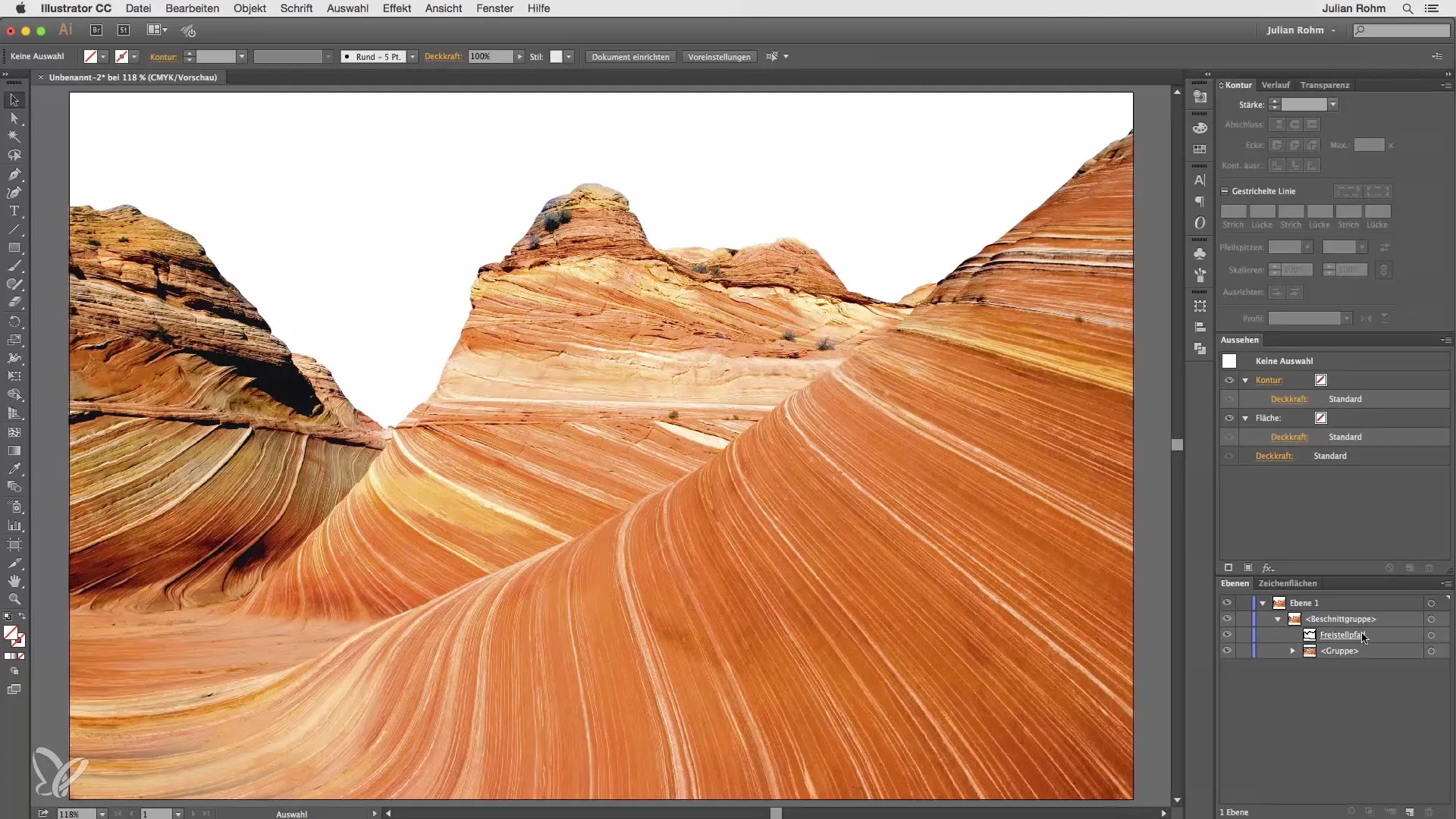
Steg 7: Justering av punkter
Vill du göra justeringar? Välj klippmasken och använd direktvalverktyget för att redigera punkterna och banorna. På så sätt kan du enkelt justera urvalet och göra områden synliga eller dolda.
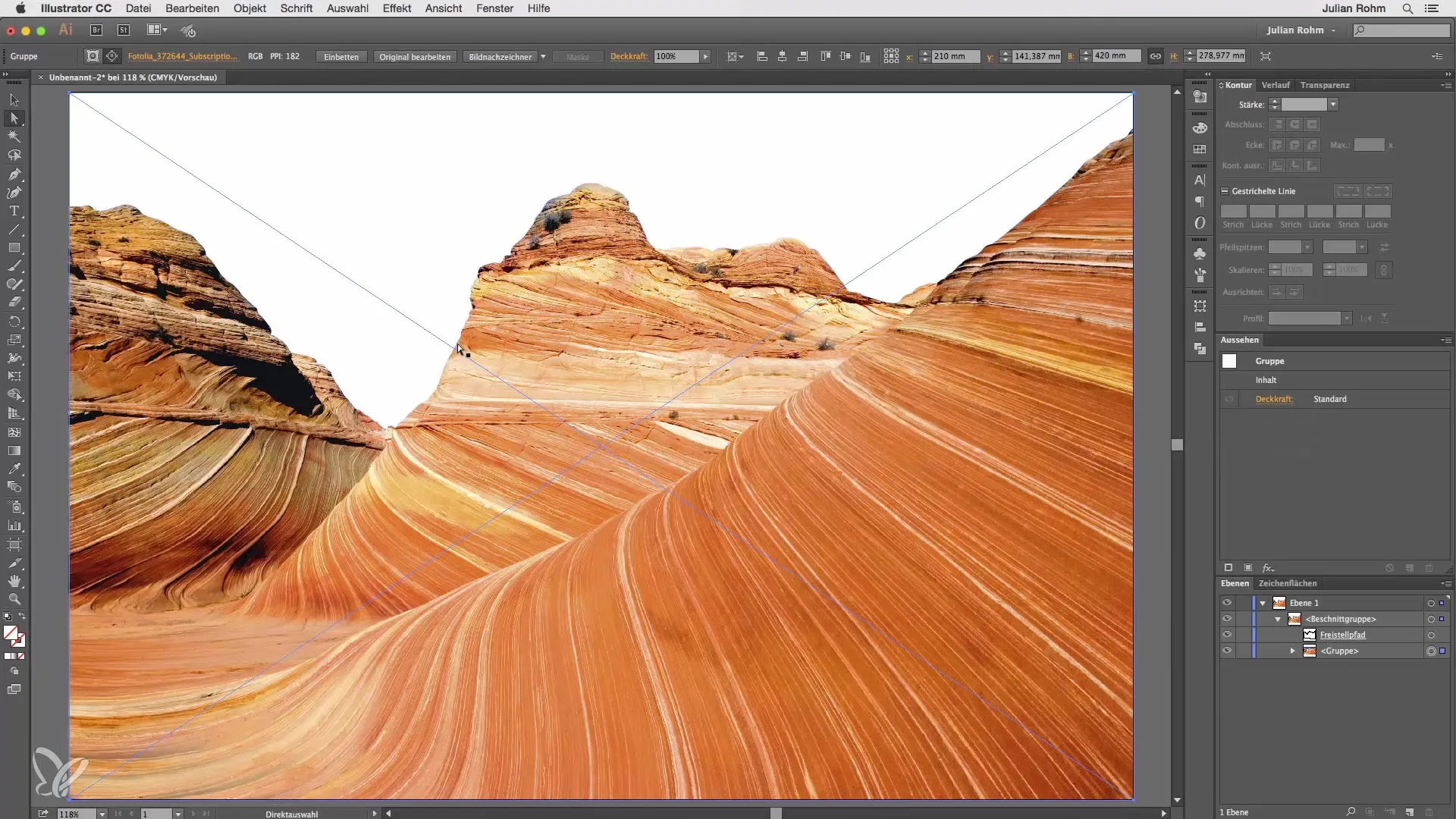
Steg 8: Ta bort eller återställ klippmasker
Om du inte är nöjd med resultatet kan du antingen radera klippmasken eller återställa den. Välj hela gruppen och högerklicka för att välja alternativet "Återställ klippmask". På så sätt återgår du till din ursprungliga bild med banan ovanför.
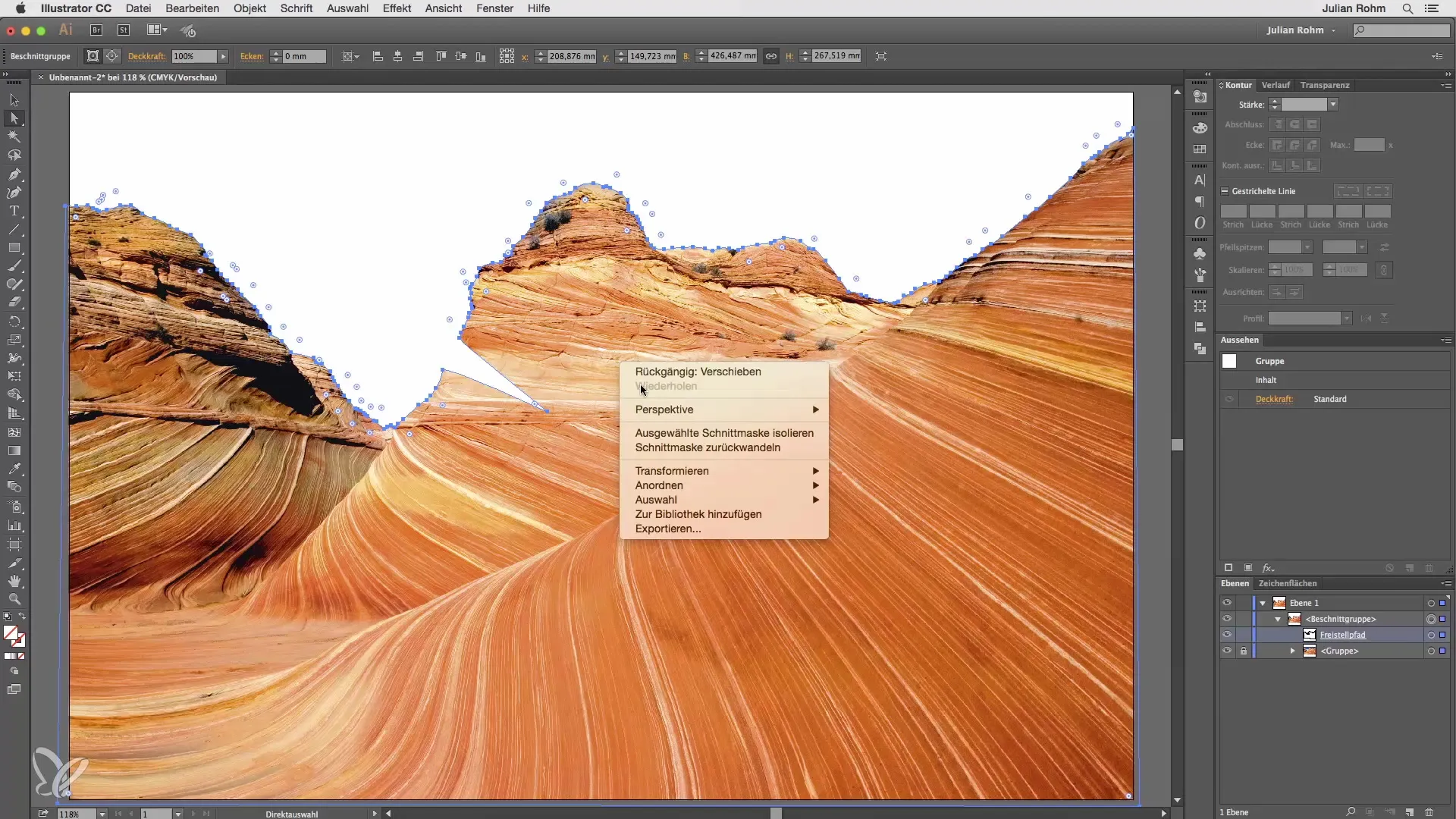
Steg 9: Enkla friläggningar i Illustrator
Du har nu lärt dig hur man snabbt och effektivt skapar grova friläggningar i Illustrator utan att behöva återgå till Photoshop. Använd denna teknik för dina egna designer och experimentera med snittarna.
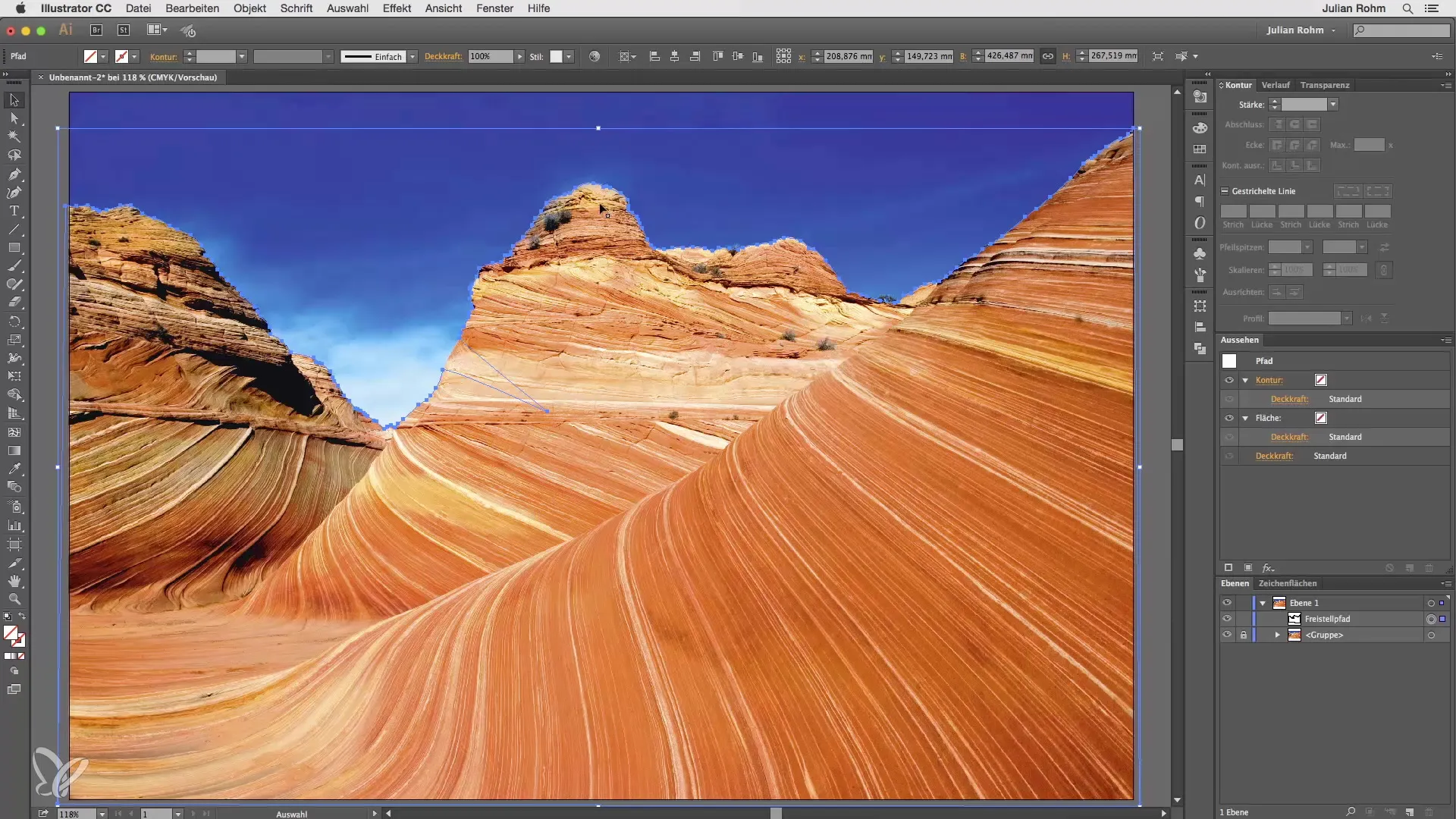
Sammanfattning – Illustrator för nybörjare: Frilägga bilder med klippmasker
Genom att använda klippmasker i Adobe Illustrator kan du enkelt och effektivt frilägga bilder. Denna teknik passar perfekt för grova utkast och möjliggör att du kan återgå till tidigare steg när som helst. Experimentera med verktygen och lagerpanelen för att optimera dina resultat.
Vanliga frågor
Hur kan jag skapa en klippmask i Illustrator?Välj bilden och banan, högerklicka och välj "Skapa klippmask".
Kan jag redigera klippmasken senare?Ja, du kan justera punkterna eller återställa klippmasken.
Finns det begränsningar vid användning av klippmasker?Ja, kanterna är oftast skarpa eftersom Illustrator arbetar med vektorer.
Kan jag använda denna teknik för andra former?Ja, principen fungerar även för andra objekt, inte bara för bilder.


